Bekerja dengan Excel mungkin pada awalnya menantang, terutama ketika berhubungan dengan referensi . Referensi adalah elemen fundamental yang memungkinkan penggabungan data dari berbagai sel dan melakukan perhitungan. Panduan ini akan membantu Anda memahami dasar-dasar referensi sel dan menjelaskan langkah demi langkah cara efektif bekerja dengan referensi relatif dalam Excel.
Temuan Utama
- Referensi sel memungkinkan penggabungan nilai dari berbagai sel.
- Referensi sel relatif akan menyesuaikan secara otomatis saat Anda mengkopi.
- Pemahaman tentang referensi penting untuk perhitungan yang tepat di Excel.
Panduan Langkah Demi Langkah
1. Pengenalan Referensi Sel
Untuk memahami pentingnya referensi dalam Excel, penting untuk mengetahui bahwa mereka merupakan bagian yang tidak dapat diabaikan untuk perhitungan. Dalam dokumen Excel yang sudah disiapkan, Anda akan memasukkan sel dengan berbagai konten. Misalnya: Setup komputer dengan nilai untuk Monitor, Mouse, dan Keyboard.
2. Membuat Referensi Sederhana
Anda mulai dengan memasukkan tanda sama dengan = di sebuah sel. Ini memberi sinyal kepada Excel bahwa Anda ingin membuat referensi ke sel lain. Klik pada sel yang berisi nilai yang ingin Anda gunakan. Dalam kasus kita, itu akan menjadi sel untuk komputer.
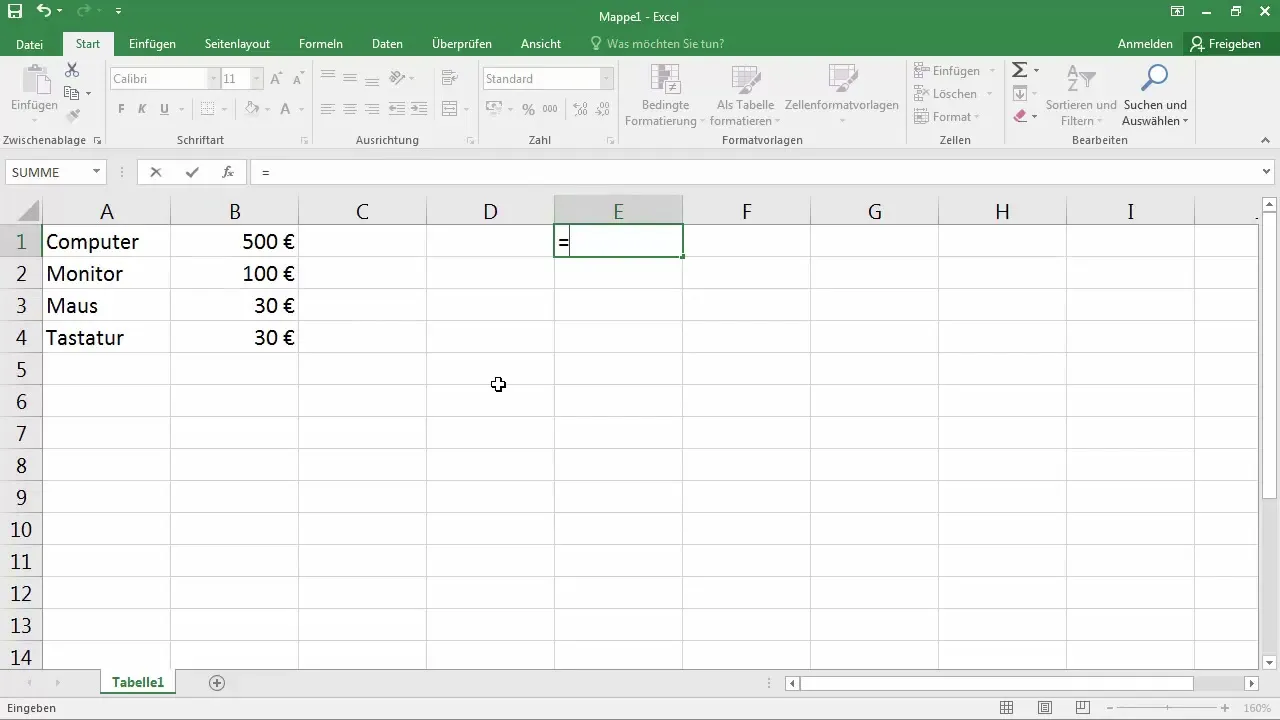
3. Mengenali Referensi Sel
Setelah Anda membuat referensi, Anda dapat melihat di bilah pengeditan atas bahwa ada =A1 di sana. Ini berarti konten dari sel ini tidak dimasukkan secara langsung, tetapi diambil dari sel A1.
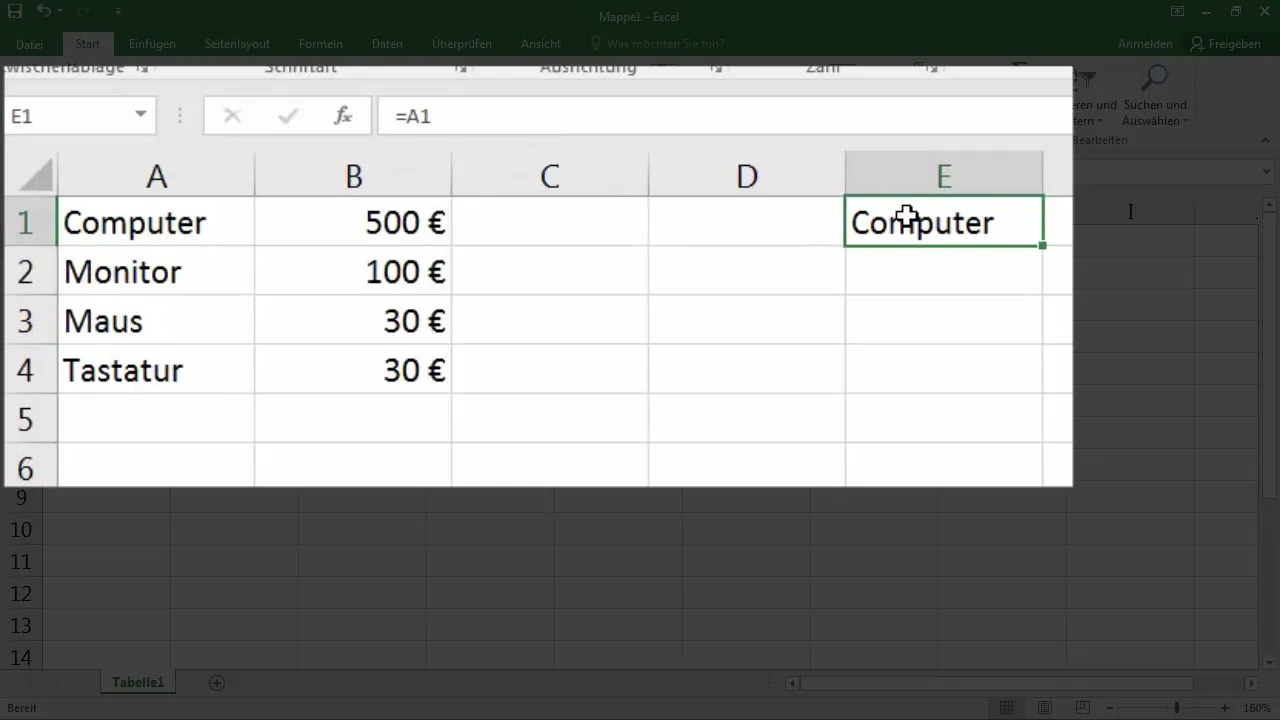
4. Mengubah Konten Sel
Sekarang ubah konten dari sel A1, misalnya dengan menulis "PC." Anda akan melihat bahwa konten dari sel yang mengacu pada A1 akan beradaptasi secara otomatis. Ini adalah prinsip dasar dari referensi relatif - Excel secara otomatis memperbarui nilai untuk menjaganya konsisten.
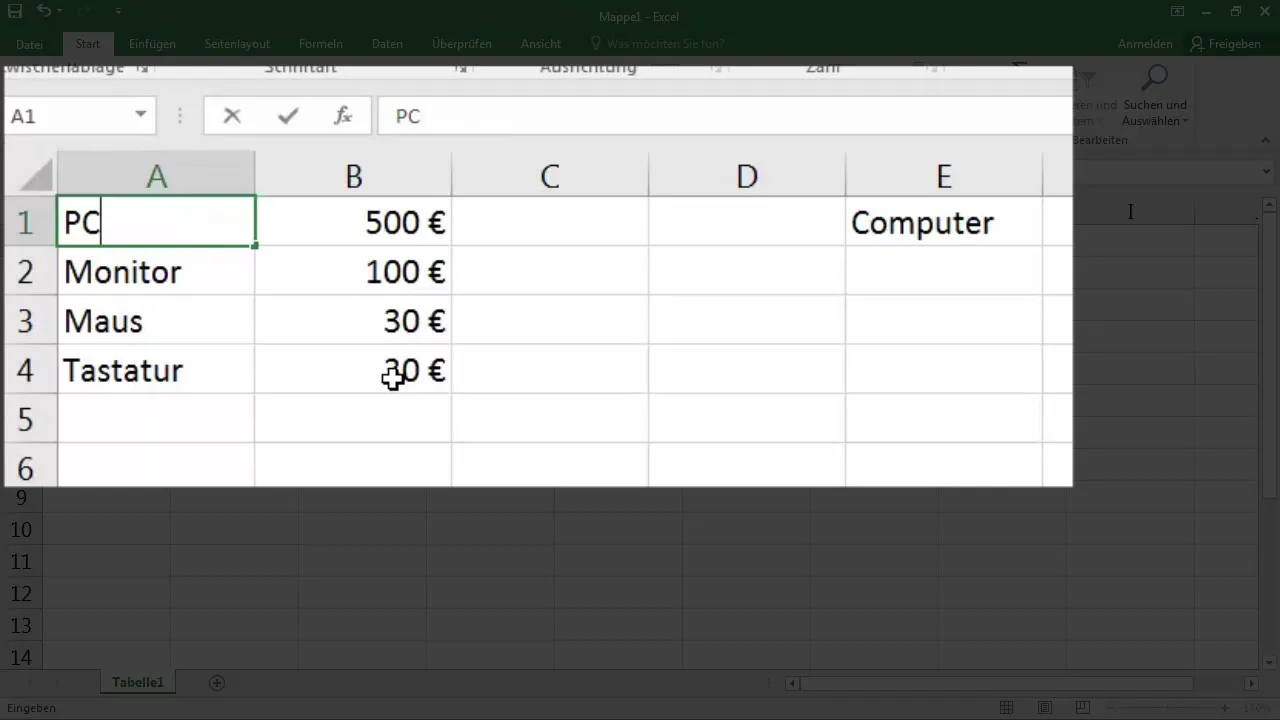
5. Referensi dalam Daftar
Jika Anda memiliki daftar nilai, Anda dapat dengan mudah menarik referensi sel ke bawah. Excel akan secara otomatis menyesuaikan referensi. Jika nilai Anda berada di sel E1 dan Anda menariknya ke bawah, Excel akan secara otomatis membuat referensi seperti =A2, =A3, dan seterusnya untuk setiap sel yang sesuai.
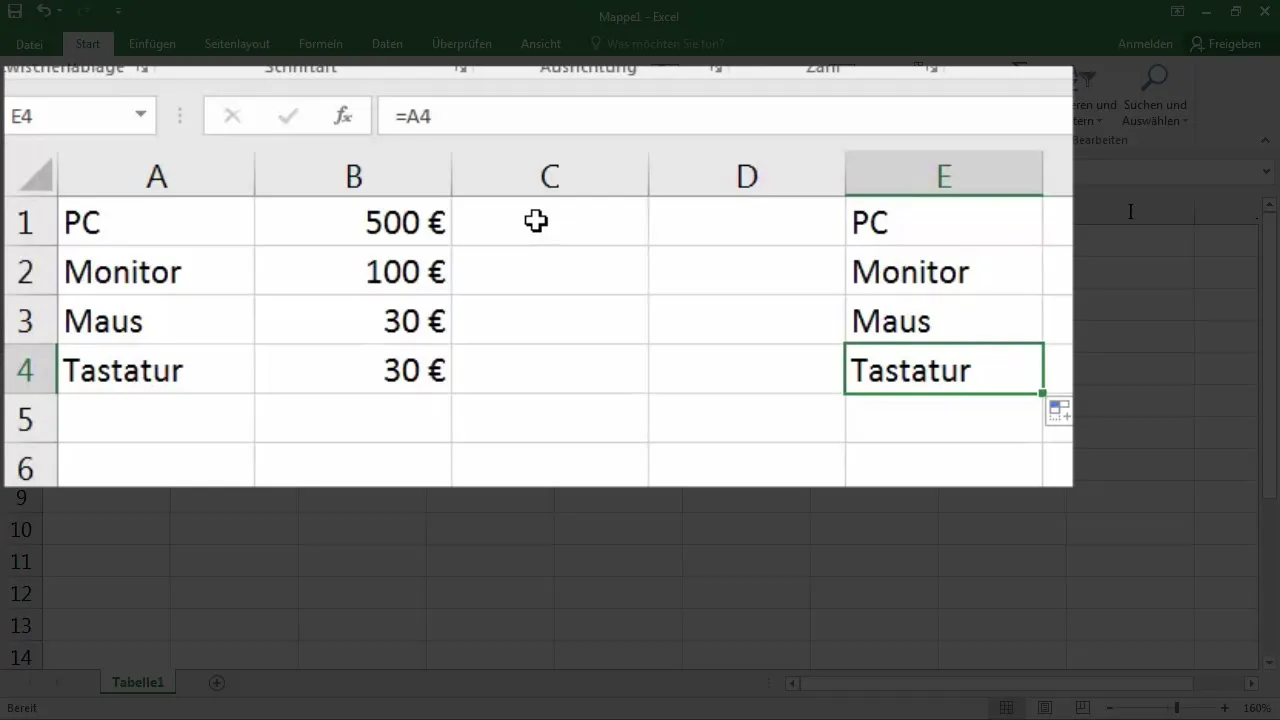
6. Pentingnya Referensi Relatif
Memahami cara kerja referensi yang bisa diubah adalah penting. Saat Anda membuat daftar panjang, mudah terjadi kesalahan dalam perhitungan jika referensinya tidak cocok dengan baik satu sama lain.
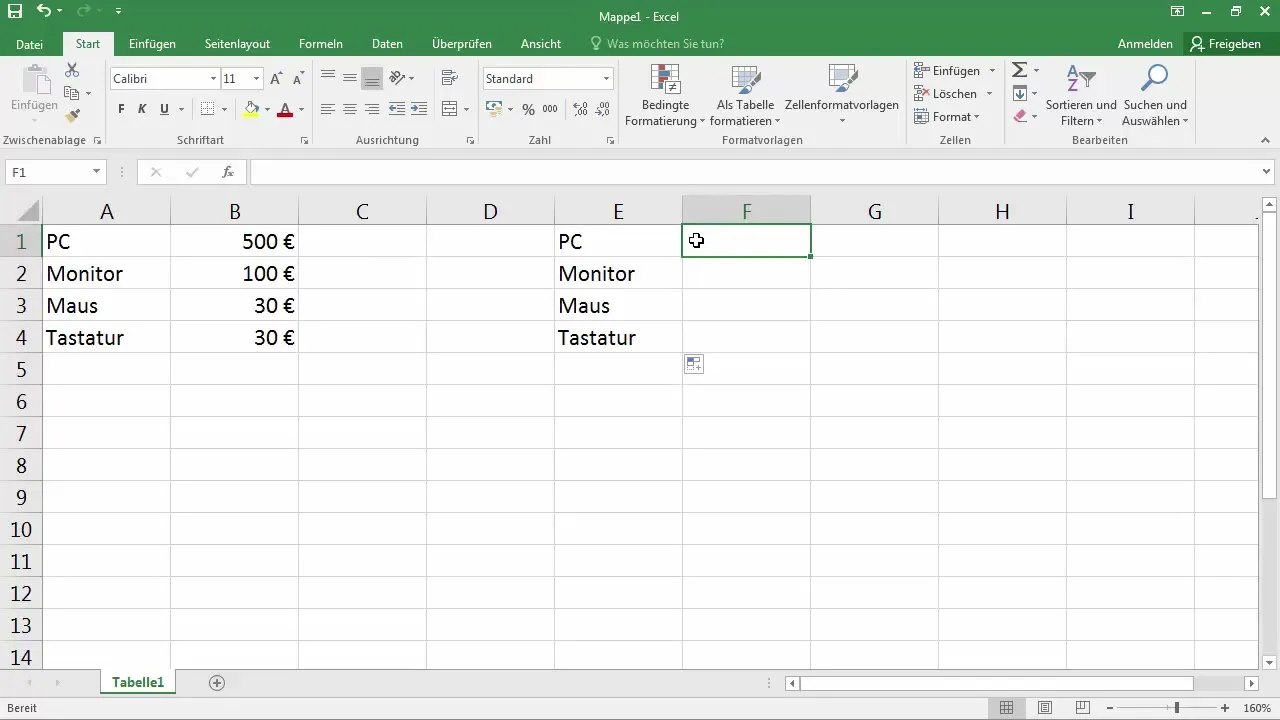
7. Menggunakan Fungsi "=" untuk Perhitungan
Dengan fungsi =, Anda juga bisa melakukan perhitungan sederhana. Misalnya, Anda dapat menggunakan Sum, Average, dan operasi matematika lainnya. Ini berarti bahwa Excel selalu mempertahankan referensi ke sel yang digunakan dalam perhitungan.
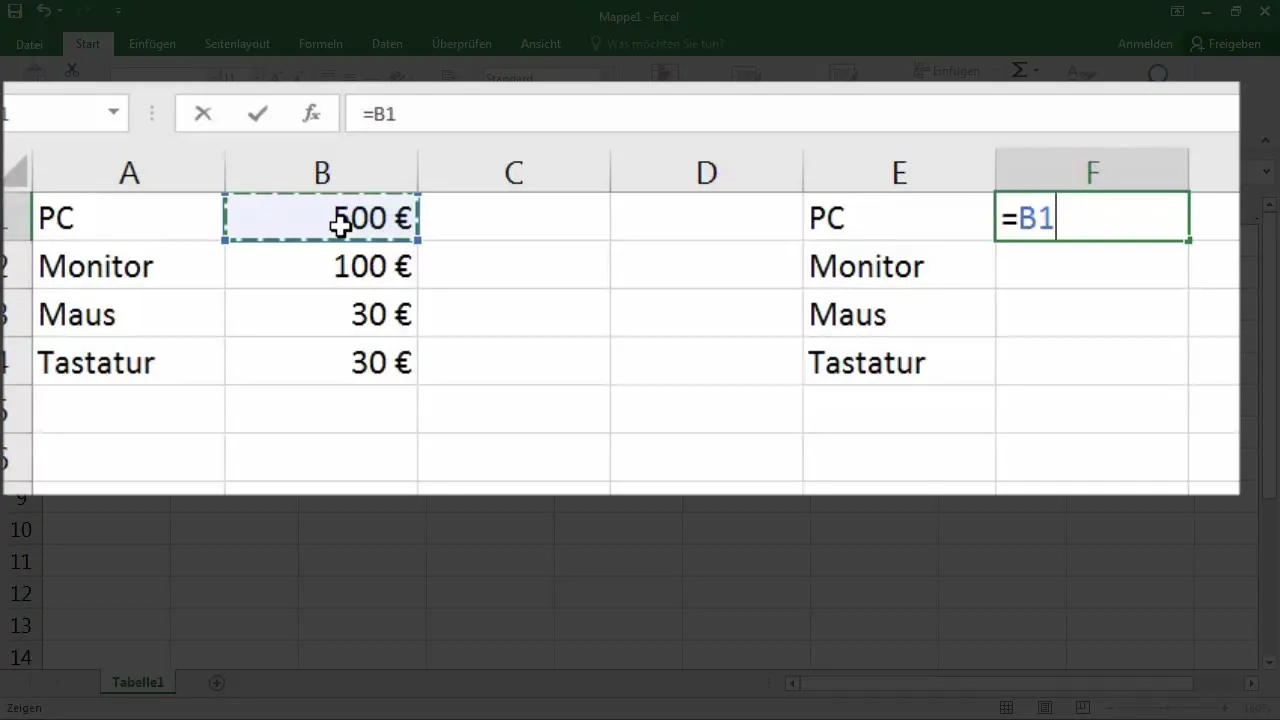
8. Menyalin dan Menempelkan Nilai
Saat Anda menyalin dan menempelkan nilai ke tempat lain, perhatikan bahwa Excel masih mempertimbangkan referensi sel aslinya. Hal ini bisa menyebabkan kebingungan jika Anda tidak memahami bahwa rumus yang disalin masih mengacu pada nilai asli.
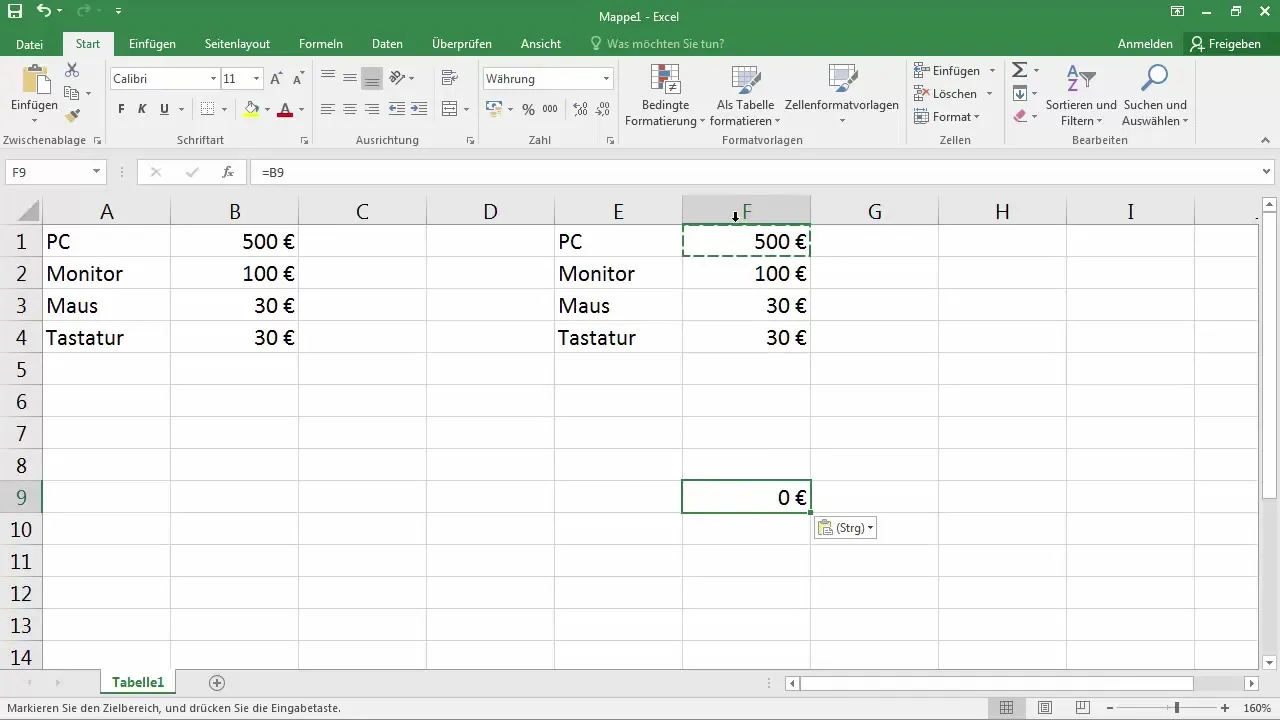
9. Opsi Penyisipan di Excel
Untuk memastikan bahwa Anda mentransfer nilai sebenarnya bukan formula, ada berbagai metode di antara opsi penyisipan. Misalnya, Anda bisa menyisipkan nilai tanpa formula. Pastikan untuk memilih metode yang tepat sesuai dengan niat Anda untuk menghindari kebingungan.
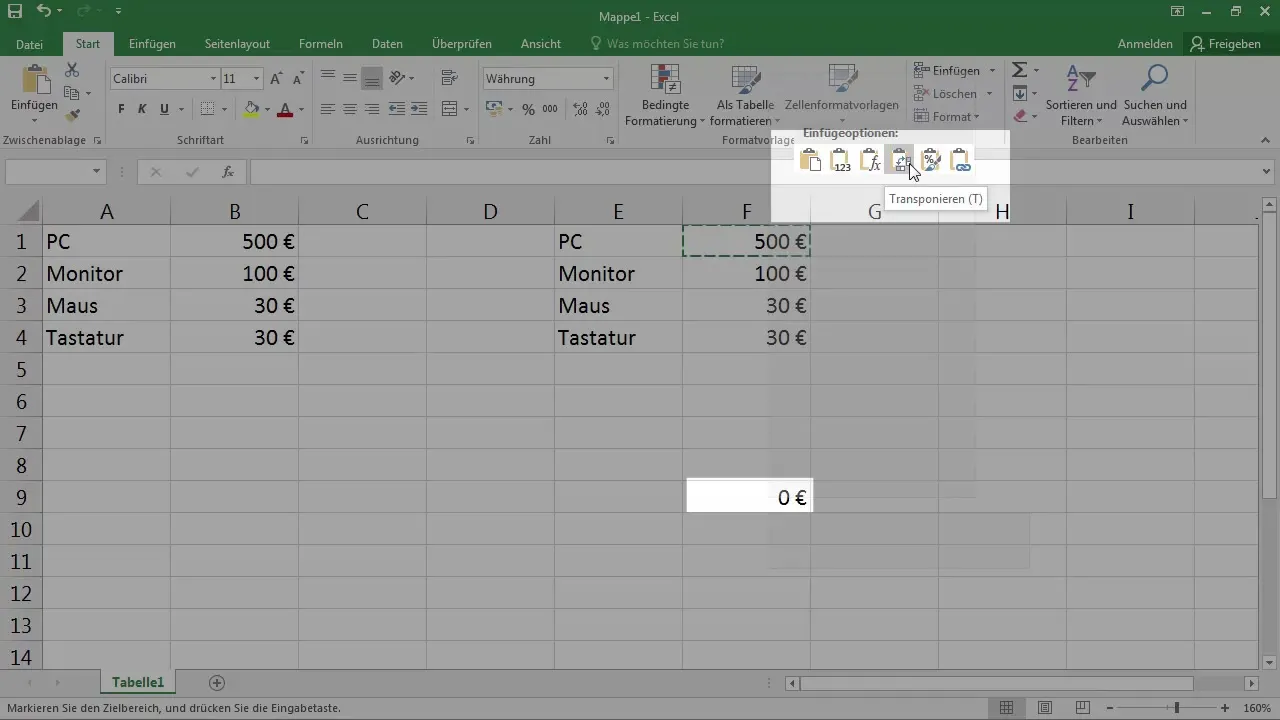
10. Melakukan Fiksasi Referensi Sel
Jika Anda ingin memastikan bahwa sebuah referensi sel selalu mengarah ke sel tertentu dan tidak berubah, Anda dapat menggunakan referensi absolut. Ini ditandai dengan tanda dolar $, yang berarti referensi akan tetap tetap, tidak peduli di mana Anda mengkopianya.
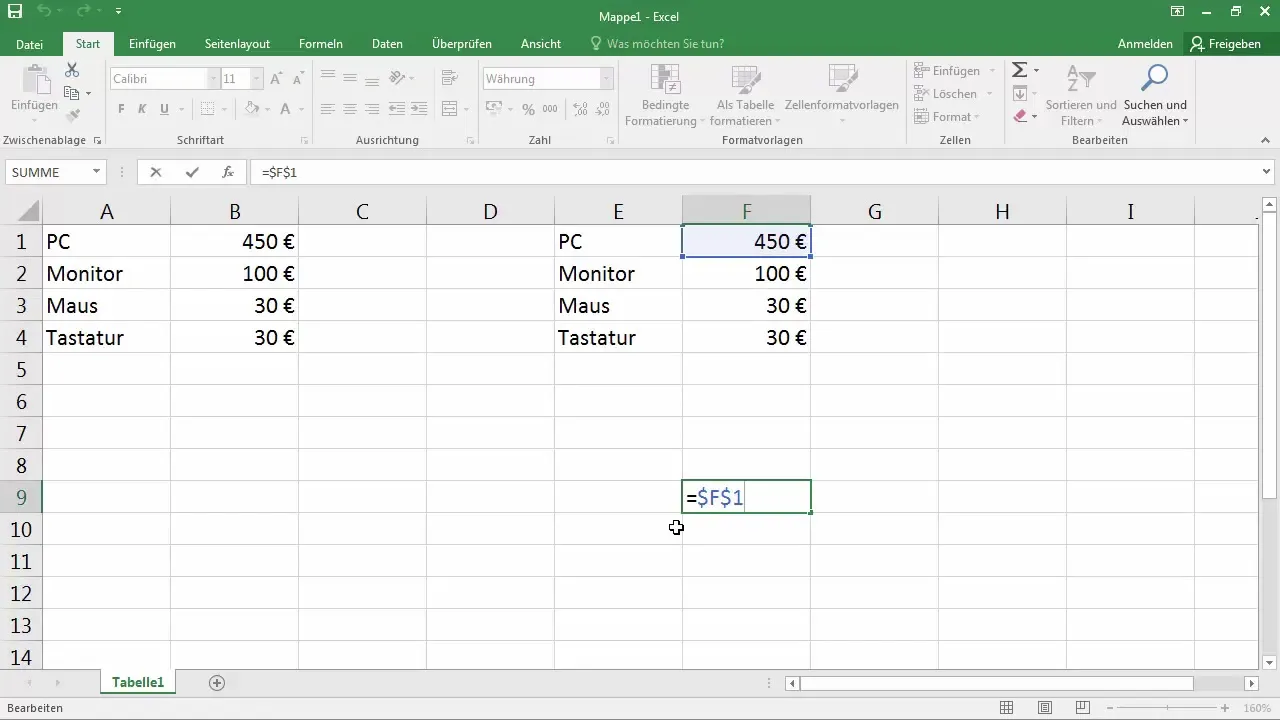
11. Lanjutan Pembelajaran
Setelah Anda memahami dasar-dasar referensi sel, Anda dapat memperdalam pengetahuan Anda dengan tutorial-tutorial tambahan di mana Anda akan belajar cara melakukan perhitungan dengan referensi dan menganalisis data.
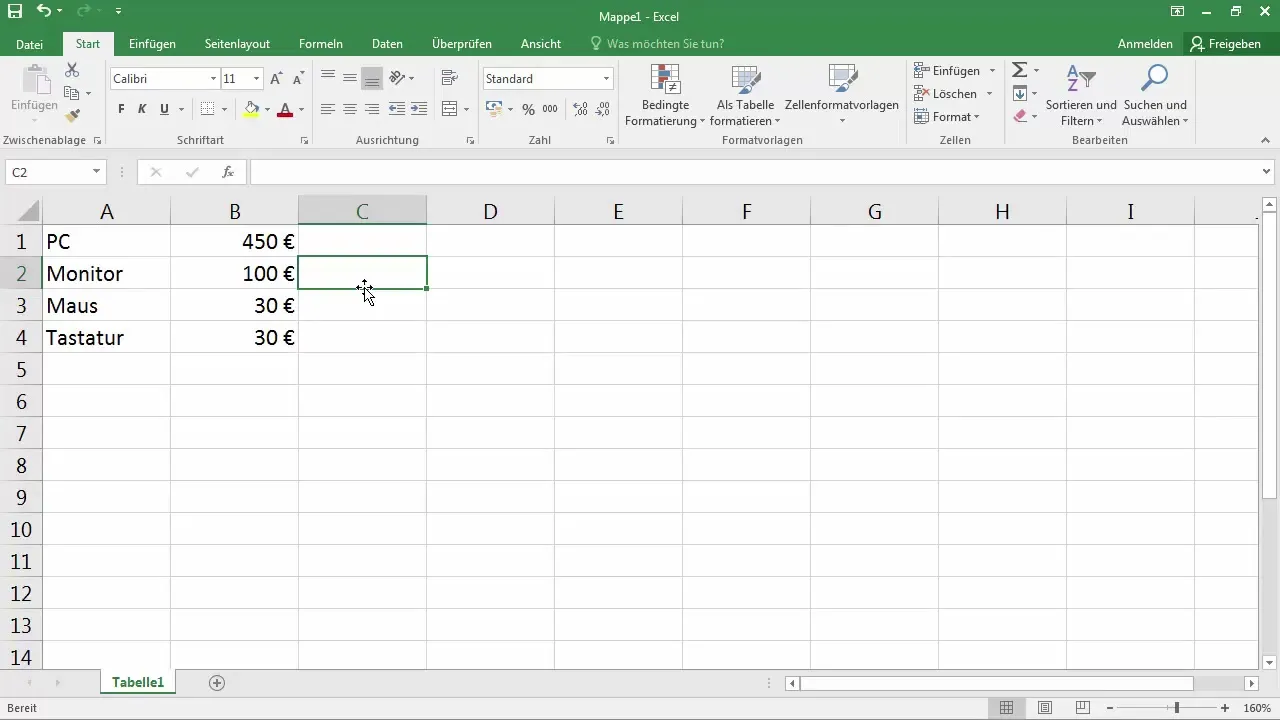
Ringkasan
Menguasai referensi sel di Excel merupakan langkah penting untuk dapat menggunakan perangkat lunak yang sangat kuat ini secara efektif. Anda telah belajar bagaimana referensi relatif berfungsi, cara membuatnya, menyesuaikan, dan menggunakannya dalam perhitungan. Dengan dasar-dasar ini, Anda siap untuk mengembangkan kemampuan Excel Anda lebih lanjut dan menyelesaikan tugas-tugas yang lebih kompleks.
Pertanyaan yang Sering Diajukan
Bagaimana cara membuat referensi sel di Excel?Isi tanda sama dengan = di sebuah sel dan klik pada sel yang ingin Anda referensikan.
Apa perbedaan antara referensi relatif dan absolut?Referensi relatif akan beradaptasi saat Anda menyalin rumus, sedangkan referensi absolut tetap tidak berubah.
Bagaimana cara menyalin rumus tanpa mengubah referensi?Gunakan tanda dolar $ untuk membuat referensi absolut.
Bagaimana cara menyisipkan nilai tanpa rumus?Pilih opsi Penempelan "Nilai" jika Anda menginginkan nilai yang disisipkan tanpa rumus yang mendasarinya.
Kenapa sel yang disalin menunjukkan nilai 0?Hal ini dikarenakan sel masih merujuk ke sel kosong di mana tidak ada nilai yang dimasukkan.


